Count/de
_20?.png) (COUNT) - Countdown bis zu einem bestimmten Datum
(COUNT) - Countdown bis zu einem bestimmten Datum 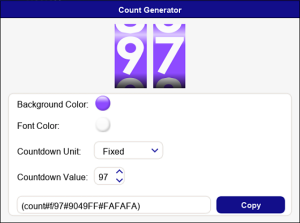
- Die Count-Power verwendet das Format "MM/DD/YY" für Daten.
Zum Beispiel würde der 15. April 2016 als 04/15/16 verwendet werden. Jeder Monat, Tag oder jedes Jahr muss 2 Ziffern enthalten. Wenn Sie also einen Monat oder Tag mit einer Ziffer verwenden möchten, fügen Sie einfach eine 0 vor der Zahl ein. Zum Beispiel würde der 2. Januar 2016 als 01/02/16 verwendet werden.
- Count verwendet auch ein 24-Stunden-Format.
Zeiten vor 13 Uhr werden wie üblich geschrieben, jedoch mit einer vorangestellten 0, sodass die Stunden 2 Leerzeichen einnehmen. Zum Beispiel wird 6:00 Uhr morgens als 06:00 geschrieben, oder in HH/MM/SS wäre es 06/00/00. Für Zeiten nach 12:59 P.M., wird eine 12 an die Stunde angehängt. Zum Beispiel wird 6:00 P.M. als 18:00 geschrieben, oder in HH/MM/SS wäre es 18/00/00.
- Die maximale Anzahl der Tage, die angezeigt werden können, beträgt 99.
Sie können nicht auf ein Datum herunterzählen, das mehr als 99 Tage entfernt ist.
- Jeder Count-Timer zählt die genaue verbleibende Zeit bis zum ausgewählten Datum herunter.
Wenn heute zum Beispiel der 24. Februar 2016 ist und ich einen Countdown für die Tage bis zum 26. Februar 2016 einstelle, zeigt er 1 Tag an. Das liegt daran, dass zwischen diesen beiden Daten nur 1 voller Tag liegt. Bitte bedenken Sie dies. Wenn Sie stattdessen Teiltage zählen möchten, können Sie einfach das Datum der Zahl um 1 erhöhen, was dann bis zum Datum nach dem ursprünglichen Datum herunterzählt.
- Die verbleibende Zeit wird für jeden unterschiedlich sein, da sie auf der Grundlage der auf dem Computer des jeweiligen Benutzers eingestellten Zeit berechnet wird. Daher werden zwei Personen, die sich in unterschiedlichen Zeitzonen befinden, unterschiedliche Restzeiten sehen.
Der Countdown-Timer zeigt die verbleibende Zeit bis zu einem bestimmten Datum an, z.B. bis zum Neujahrstag.
Verwendung
Um Count-Codes einfach zu erzeugen, können Sie die Count-Power-Anwendung benutzen, die Sie auf der linken Seite im Menü der Anwendungen finden können. Um den Generator aufzurufen, klicken Sie auf und wählen Sie
.
Auf der linken Seite des Generators befinden sich vier Optionen und unten wird Ihre Ortszeit live angezeigt, während Sie Ihren gewünschten Countdown-Code erstellen. Um eine Vorschau der vier Optionen zu sehen, klicken Sie einfach auf die Schaltflächen oder bewegen Sie den Mauszeiger über die einzelnen Optionen.
| Funktion | Beschreibung |
|---|---|
| Klicken Sie auf die Schaltfläche "Hintergrundfarbe", um den Farbwähler zu öffnen, in dem Sie entweder eine vordefinierte Farbe oder eine Farbe aus dem Regenbogenverlauf auswählen oder einen Hex-Code hinzufügen können. Danach können Sie auf "Übernehmen" klicken. | |
| Um eine Schriftfarbe einzustellen, folgen Sie den oben beschriebenen Schritten und klicken Sie erneut auf "Übernehmen". | |
| Um die Einheit einzustellen, klicken Sie auf das Dropdown-Menü oder den Pfeil und wählen Sie die gewünschte Option. Dies sind die Einheiten, auf die Ihr Countdown-Code herunterzählt. Sie können zwischen Sekunden, Minuten, Stunden, Tagen und einer festen Nummer wählen. Sobald Sie ausgewählt haben, wird der unten stehende Code automatisch an Ihre Auswahl angepasst. | |
| Sie können dann den Wert für den Countdown einstellen, indem Sie die Zahl manuell in das Feld eingeben oder den Wert mit den Pfeiltasten einstellen. Der maximale Wert, den Sie für eine Einheit einstellen können, ist 99. Sobald alle Optionen eingestellt sind, klicken Sie auf die Schaltfläche "Kopieren" neben dem Code und fügen Sie diesen in den Chat ein. | |
| Fügen Sie Ihrem Countdown-Code die aktuelle Orts- oder UTC-Zeit hinzu, um präzisere Countdowns zu ermöglichen. | |
| Mit dem UTC-Parameter können Sie die koordinierte Weltzeit (UTC) anstelle Ihrer lokalen Zeitzone verwenden. |
Manuelle Einstellung
Eine detailliertere Beschreibung aller Einheiten und der manuellen Einstellung eines Codes ohne Verwendung des Generators wird unten beschrieben.
Einheiten
Count verwendet die folgenden Einheiten, um einen Countdown bis zum gewünschten Datum und zur gewünschten Uhrzeit oder einer festen Zahl anzuzeigen:
s = Sekunden (Countdown bis zu einem bestimmten Datum und einer bestimmten Uhrzeit in Sekunden)
m = Minuten (Countdown bis zu einem bestimmten Datum und einer bestimmten Uhrzeit in Minuten)
h = Stunden (Countdown bis zu einem bestimmten Datum und einer bestimmten Uhrzeit in Stunden)
d = Tage (Countdown bis zu einem bestimmten Datum in Tagen)
f = Feste Nummer (Es wird eine feste Nummer angezeigt)
Formate
Count muss das folgende Format verwenden, damit es korrekt funktioniert:
Allgemeines Count-Format: (count#Einheit/MM/DD/YY/HH/MM/SS)
Angewandt: (count#m/MM/DD/YY/HH/MM/SS)
Beispiel: (count#m/7/20/24/18/40/00) für den 20/07/24 18:40, 20. Juli 2024 um 18.40 Uhr.
Um einen Countdown für ein Datum und eine Uhrzeit einzustellen, verwenden Sie die gewünschte Einheit, gefolgt von einem Schrägstrich, und fügen Sie einfach den Monat, den Tag, das Jahr, die Stunde, die Minute und die Sekunde hinzu, zu der Sie herunterzählen möchten.
Sie können auch das folgende Format für die Anzeige von Datum und Uhrzeit verwenden: (count#Einheit/MM/DD/YYY). Bitte beachten Sie, dass dieses Format optional ist. Wenn keine Stunde, Minute und Sekunde angegeben werden, wird die Zeitzone Ihres Geräts verwendet.
Feste Nummer
Um eine feste Nummer einzustellen, verwenden Sie die Einheit "F" gefolgt von einem Schrägstrich mit den gewünschten Ziffern. Es werden nur zwei Ziffern unterstützt.
Format: (count#f/Nummer)
Beispiele: (count#f/7) oder (count#f/42)
Schriftfarbe
Sie können auch eine Farbe für die Schrift und eine Farbe für den Hintergrund hinzufügen, indem Sie das folgende Format verwenden:
Format: (count#Zeitstempel#Hintergrundfarbe#Schriftfarbe)
Beispiele: (count#f/7#cfffea#008000) oder (count#f/42#008000)
_20?.png)